Le partage de fichiers
Le partage de fichiers est un espace conçu pour mettre facilement en ligne des fichiers, accompagnés d’une description et d’informations pour retrouver rapidement vos documents. Il peut s’agir indifféremment de documents de source externe ou produits en interne. Les versions successives de ces documents sont conservées pour en faciliter le suivi, et un mécanisme permet de garantir qu’une seule personne à la fois modifie un fichier.
Vous accédez aux fichiers partagés par l’onglet Fichiers de votre projet.
Consulter les fichiers du partage
L’organisation des fichiers se base entièrement sur les tags. Grâce à ce principe, vous pouver attacher autant de notions que vous souhaitez à votre document sans avoir à faire une arborescence fastidieuse. Pour trouver des documents, vous devez limiter l’affichage aux ressources comportant une selection précise de tags en utilisant le filtre disponible en marge de la page. Vous pouvez trier la liste des fichiers selon différents critères en cliquant sur les en-têtes.
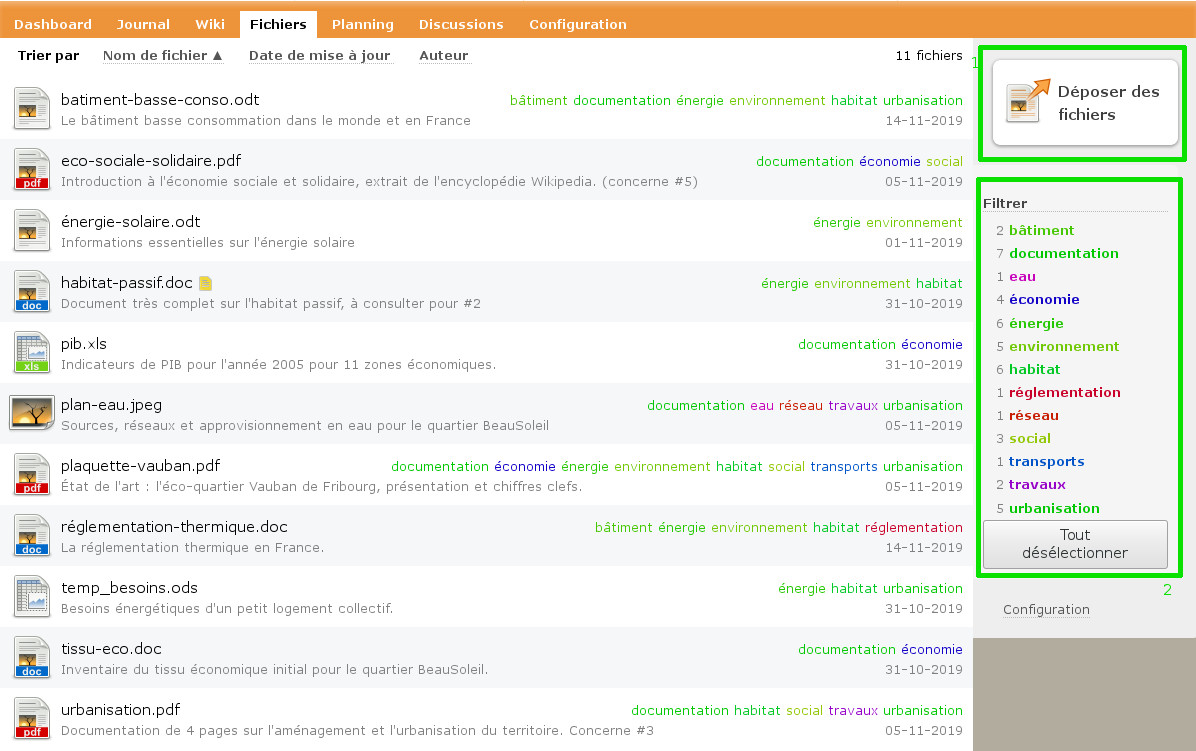
- [zone 1] : ajouter un nouveau fichier
- [zone 2] : filtrer l’affichage des fichier par les tags
En cliquant sur un nom de fichier, vous ouvrez sa page où vous pouvez lire sa description, le télécharger, le modifier ou générer un lien Wiki vers ce fichier.
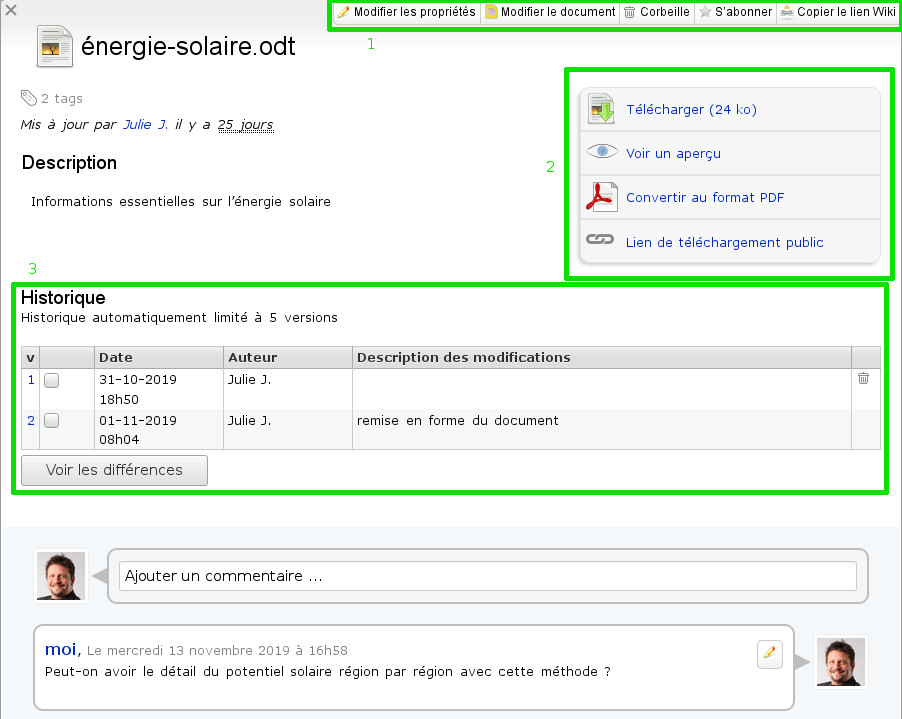
- [zone 1] : barre d’outils des fichier, pour modifier ses propriétés, modifier le document lui-même, le mettre à la corbeille, s’abonner aux évènements, ou encore copier le lien wiki pour faire un lien vers ce fichier
- [zone 2] : télécharger le fichier, le visualiser en ligne, le convertir en pdf, ou obtenir un lien de téléchargement à diffuser par email.
- [zone 3] : consulter les versions précédentes de ce fichier
Ajouter un fichier
Depuis la liste des fichiers du partage, utilisez le bouton « Ajouter un fichier », puis sélectionnez un fichier sur votre poste de travail, entrez une description et un ensemble de tags. Ces derniers sont indispensables car ils constituent le système de classement des fichiers du partage, vous devez les utiliser. Référez-vous à la documentation sur les tags pour en savoir plus.
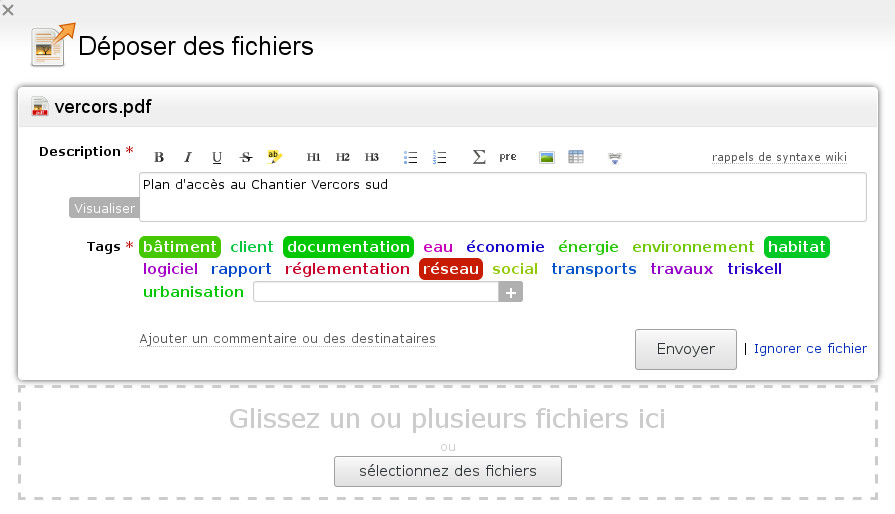
Les versions successives de ce document seront conservées, permettant ainsi une meilleure garantie de sécurité et un suivi de l’avancement. Afin de ne pas occuper inutilement de la place, vous pouvez laisser l’application supprimer automatiquement les plus vieilles versions afin de n’en conserver que les plus récentes, en nombre limité.
Vous pouvez modifier le nombre de versions conservée pour un fichier, après l’avoir mis en ligne. Pour cela, ouvrez la page du fichier, cliquez sur « modifier les propriétés ». Puis, dans la rubrique « Historique », spécifiez cette limite, qui doit être un nombre entier positif. Pour désactiver la suppression automatique des anciennes versions, choisissez ‘0’ : cela conservera toutes les versions.
Modifier un fichier
Vous pouvez facilement modifier un fichier du partage. Si vous souhaitez vous assurer qu’aucun collaborateur ne prépare une mise à jour en même temps que la vôtre, un mécanisme va vous permettre d’obtenir une exclusivité d’édition le temps de faire vos modifications. Pour commencer, cliquez sur le bouton « modifier le document ». Entrez une petite description des modifications que vous souhaitez réaliser, et éventuellement une date indicative de mise à jour. Pensez bien à faire vos modifications en vous basant sur la version la plus à jour du fichier, pour ne pas écraser involontairement le travail d’un de vos collaborateurs. Vous pouvez ensuite modifier sur votre ordinateur le fichier avec vos outils habituels. Quand vous avez terminé, rendez-vous sur la page du document pour envoyer votre fichier mis à jour, accompagné d’un petit descriptif des changements effectués permettant à vos collaborateurs de comprendre vos modifications.
Si vous changez d’avis, vous pouvez abandonner la procédure en cours en cliquant sur le bouton prévu à cet effet. Ainsi, vous permettrez à un autre collaborateur de modifier le document.
Partager un fichier
Vous pouvez partager un fichier avec les personnes qui ne sont pas membres de votre projet grâce à la fonctionnalité de lien public. Pour ce faire, rendez-vous sur la page d’un fichier, et cliquez sur le bouton « Lien de téléchargement public ». Vous pouvez choisir un temps de validité pour le lien, puis vous devez le copier (clic droit → copier ou Control-C). Collez ce lien sécurisé dans un email et envoyez-le à vos collaborateurs, ils pourront simplement cliquer pour télécharger le fichier.
Mettre un fichier à la corbeille
Depuis la page du fichier, cliquez simplement sur la corbeille pour le supprimer. Un chef de projet pourra procéder à sa suppression définitive, ou à sa restauration.


